
随着BIM(建筑信息模型)在设计、施工与运维各阶段的普及,Autodesk Revit 已成为建筑师、结构工程师及机电设计师不可或缺的工具。本教程以“零基础快速上手”为目标,结合2025年最新版功能变化与实操案例,系统讲解从界面认识、基本建模到图纸输出、协同工作与简单自动化(Dynamo)等全流程。内容既适合初学者自学,也适合课堂或企业内部培训参考。
一、入门准备与安装建议
- 系统需求:参考官方最新配置,优先使用具备独立显卡的工作站;推荐至少16GB内存(复杂模型建议32GB以上)。
- 许可与版本:可选择教育版、商业版或试用版;注意Revit每年新版功能更新,2025版对性能与协同优化较多。
- 模板与插件:下载并配置公司模板(.rte),常用插件包括“BIM 360/Autodesk Docs”“Enscape/ Twinmotion”用于实时渲染,“Dynamo”用于自动化。
二、界面与基本操作
- 启动界面与项目模板:新建项目选择建筑/结构/机电模板,模板包含预设的族、视图样式、注释符号与图纸框。
- 用户界面构成:功能区(Ribbon)、属性面板(Properties)、项目浏览器(Project Browser)、视图窗口(View Window)。
- 常用操作:
- 视图控制:鼠标滚轮放大缩小,按住中键平移,Shift+中键环视(3D视图)。
- 选择与移动:单击选择、双击打开族编辑、Move、Copy、Rotate工具。
- 快捷键:W(墙Wall)、F(构件Family加载)、SA(剖面Section)等(建议自定义关键快捷键以提高效率)。
三、BIM建模基础概念
- 元素类型:构件(墙、柱、楼板、屋顶、门窗、楼梯、扶手)与族(Families)分为系统族(System Families,如墙、楼板)和族文件(.rfa,如家具、灯具)。
- 参数管理:参数分为类型参数(Type)与实例参数(Instance);项目参数可用于跨族信息统一管理,族参数用于族内部属性设定。
- 层级与标高:用Levels定义楼层标高,用Grids规划轴线位置;视图与构件经常依赖Levels控制高度与关系。
四、实操案例:两层小型住宅(从零到图纸)
目标:建立一栋包含基础框架、门窗、楼梯、屋顶及基本出图的两层住宅模型。
步骤一:建立项目基础
1. 新建项目,选择建筑模板。
2. 在剖面或平面视图中创建Levels:Ground(±0.000)、First(+3.300)、Roof(+6.600)。
3. 创建Grids:东西向与南北向轴线,命名编号便于注释。
步骤二:墙体与开间
1. 在Ground Floor平面视图使用Wall工具,选择墙体类型(例外墙厚度240mm)。
2. 输入墙的长度或用捕捉对齐轴线放置,设置墙基底为Ground,顶端约束为First。
3. 在First层放置隔墙,顶端约束为Roof或Specific Height设置。
步骤三:门窗导入与布置
1. 从族库加载门窗族(File > Load Family),选择合适剖面与参数化的窗户族。
2. 在墙体上使用Door/Window工具插入,设置洞口宽度与门窗高度,并调整对齐与偏移参数。
3. 对常用尺寸建立类型参数,便于统一修改。
步骤四:楼板与楼梯
1. 使用Floor工具绘制楼板边界(Pick Walls或Sketch模式),设置楼板构造层(结构层、面层)。
2. 楼梯采用Stair by Component或Stair by Sketch,根据楼层间高差自动生成踏步,设置扶手与栏杆类型。
3. 若需要,使用Riser/Tread参数微调舒适度与规范相符。
步骤五:屋顶与檐口
1. Roof by Footprint:选择Roof工具后在Roof平面视图画屋面轮廓,设置坡度边界(Defines slope)。
2. 添加檐口、檐口高度与屋檐悬挑,检查屋面与墙体的连接是否完整。
步骤六:构件与细部
1. 加载家具、灯具、卫浴等家具族并放置。
2. 对墙体开洞、构件相交做修剪(Join/Unjoin Geometry)以保证模型干净。
3. 使用Detail Component(细部构件)在详图中补充节点细节。
步骤七:标注、剖面与出图
1. 创建剖面(Section)与轴测视图(3D View),调整剖切深度与显示细节级别。
2. 标注:尺寸(Aligned Dimension)、注释符号、房间标注(Room Tag)与材料说明。
3. 图纸集:在Sheet中放置视图模板,设置图框、版式与统一图例。
4. 生成表格(Schedules):门窗表、房间面积表、用料表等,导出为Excel或PDF。
五、协同工作与版本控制
- 工作共享(Worksharing):启用中央模型(Central Model),团队成员创建本地副本(Local Copy)并定期同步(Synchronize with Central)。
- 链接与引用:通过Link Revit链接结构或机电专业模型,使用Navisworks进行碰撞检测。
- 版本管理:使用BIM 360/Autodesk Docs进行云端托管、权限管理与审阅。
六、常用技巧与性能优化
- 模型分级与LOD:按项目阶段控制模型详细程度(LOD100-LOD500),避免在早期阶段建模过细。
- 视图过滤器与工作集(Worksets):用工作集分离楼层或专业,用视图过滤器控制显示以提升渲染速度。
- 减少不必要的族实例与高面数模型(家具、灯具用简单替代)、合理使用链接而非导入CAD文件。
七、Dynamo 简介与基本自动化实例
- Dynamo 是Revit的可视化编程工具,可实现参数化建模、批量修改与数据提取。
- 入门示例:批量修改门窗编号、依据房间面积自动生成标注、从Revit提取房间面积并导出CSV给预算软件。
- 工作流程:打开Dynamo,建立节点网络(Nodes),运行并查看结果,保存脚本复用。
八、渲染与可视化
- Revit内置渲染或使用Enscape/Twinmotion做实时漫游与渲染输出。
- 场景布光、材料贴图与太阳方位设置(Sun Path)可提升表现效果。
- 输出:高分辨率渲染图、动画(漫游)与VR场景。
九、常见问题与排障
- 模型打开慢:检查工作集、关闭不必要视图、清理未使用族(Purge Unused)。
- 同步冲突:及时保存、使用备注功能描述修改、避免多人同时修改同一元素。
- 尺寸不准确:检查标高约束、族嵌套参数与单位设置(Project Units)。
十、学习路径与资源推荐
- 官方教程与Help:Autodesk Knowledge Network、官方在线课程与论坛。
- 实战练习:每周完成小型项目(单体住宅、样板房、商铺改造)并输出图纸集。
- 社区与插件:关注Revit中文社区、BIM论坛,探索插件(族库、自动标注工具、碰撞检测工具)。
结语
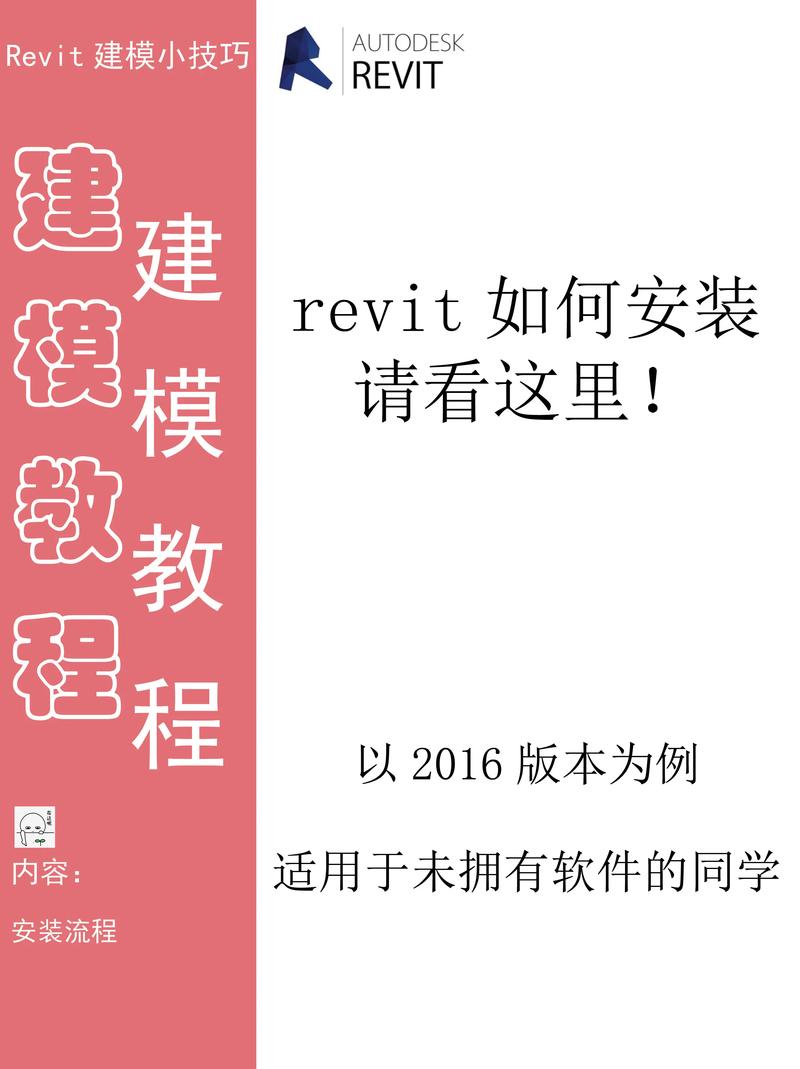
从零基础到能够交付可施工的建筑信息模型,需要理论与大量实操的结合。本文以2025版Revit为背景,围绕界面认知、建模流程、实操案例、协同与自动化进行了系统讲解。建议读者在学习过程中注重模型规范(命名、参数、工作集)、版本管理与输出质量,循序渐进地将小练习扩展为完整项目,逐步掌握Revit在实际工作中的应用。祝你学有所成,早日将BIM工具转化为工作利器。











